Navigatoarele web integrează un sistem de bază pentru gestionarea descărcărilor, capabil să descarce fișiere și să le analizeze în căutarea conținutului periculos. Spre deosebire de programele dedicate de descărcare pentru desktop, cel inclus în browser este destul de limitat. Acesta oferă doar funcționalitățile minime și nu dispune de opțiuni avansate. De exemplu, Firefox permite reluarea descărcărilor eșuate, în timp ce Chrome nu oferă această facilitate. Dacă folosiți Chrome pentru a descărca fișiere și doriți să evitați consumarea întregii lățimi de bandă, aveți posibilitatea de a utiliza un mic artificiu din instrumentele pentru dezvoltatori web pentru a controla viteza de descărcării.
Cum să limitezi viteza de descărcare în Chrome
Această metodă nu implică efecte secundare și modificările nu sunt permanente. Totuși, pentru a preveni perturbarea activității, este recomandabil să creați un profil Chrome separat și să descărcați fișierele prin intermediul acestuia atunci când doriți să limitați viteza.
Într-o filă nouă deschisă în Chrome, apăsați tasta F12. Aceasta va deschide panoul cu instrumentele de dezvoltare web. Alegeți opțiunea „Rețea”.
În al doilea rând de opțiuni, dați click pe meniul derulant de lângă textul „Online”. Aici veți vedea două presetări: „3G rapid” și „3G lent”. Acestea sunt concepute pentru testare și, cel mai probabil, nu sunt potrivite pentru scopul dumneavoastră. Pentru a crea un profil personalizat pentru limitarea rețelei, selectați opțiunea „Adaugă” din același meniu.
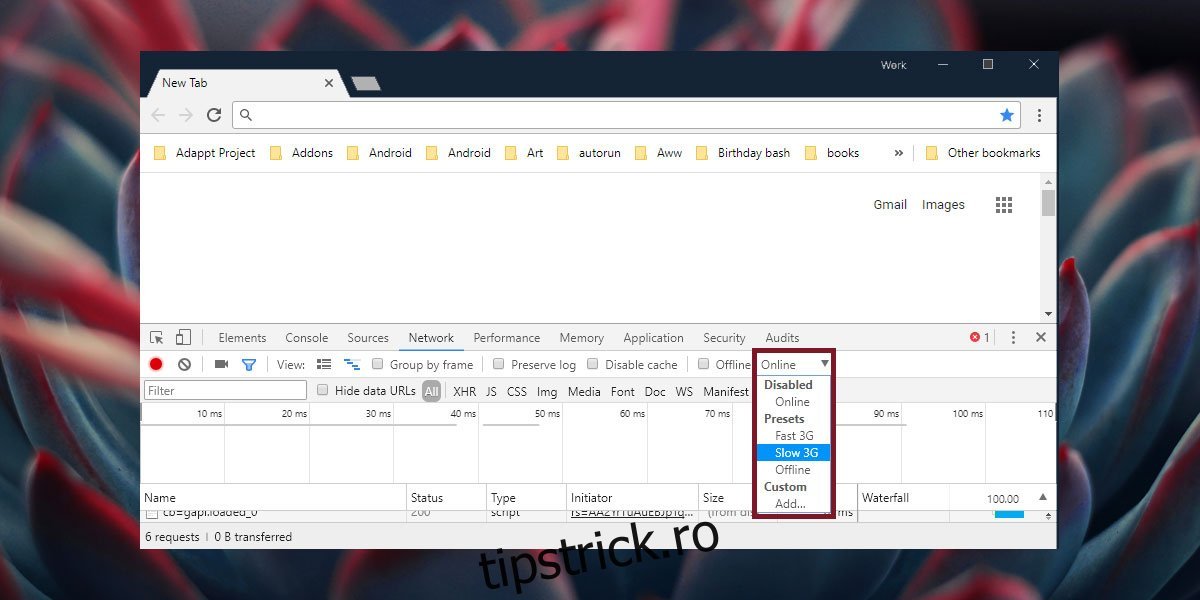
Acest lucru va deschide un nou panou, intitulat „Network Throttling Profiles” (Profiluri de limitare a rețelei). Acesta va fi gol. Apăsați pe butonul „Adaugă un profil personalizat…”.
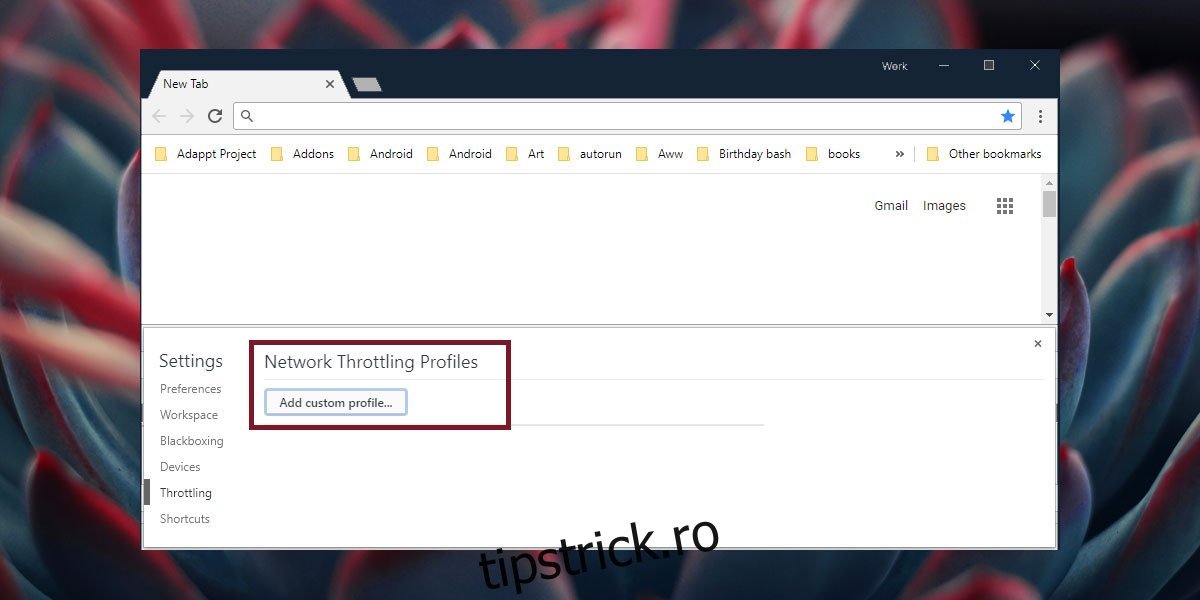
Introduceți un nume pentru noul profil și specificați viteza maximă de descărcare și încărcare pe care doriți să o alocați filei Chrome actuale. Puteți lăsa câmpurile „Încărcare” și „Latență” necompletate și introduceți doar o valoare pentru viteza de descărcare, exprimată în kb/s. Apoi, dați click pe „Adaugă”.
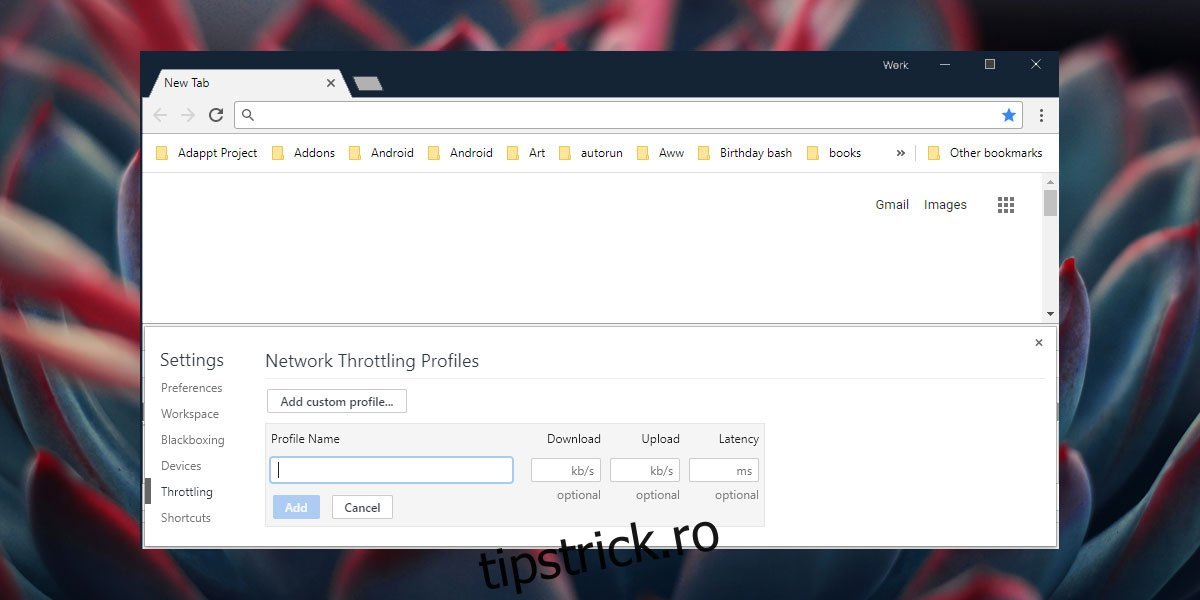
Închideți panoul și reveniți la fila „Rețea”. Din nou, dați click pe meniul derulant de lângă „Online” și alegeți noul profil de limitare a rețelei creat de dumneavoastră. Acum, puteți începe descărcarea, iar viteza acesteia va fi limitată conform setărilor profilului.
Cum dezactivezi profilul de limitare a rețelei
Odată ce descărcarea este completă, puteți dezactiva profilul de limitare în două moduri. Fie închideți fila, întrucât alte file nu vor moșteni același profil de rețea. Sau, dacă nu doriți să închideți fila, dați click pe meniul derulant de lângă profilul actual de rețea și alegeți opțiunea „Online”, pentru a readuce viteza de descărcare la normal.
Profilul de limitare a rețelei funcționează independent pentru fiecare filă în parte și nu se aplică tuturor filelor sau ferestrelor Chrome. În mod ideal, ar trebui să puteți limita viteza de descărcare într-o singură filă și să continuați să lucrați în mod normal într-o altă filă sau fereastră. Totuși, există riscul să închideți accidental fila sau să încercați să navigați în aceasta, experiența fiind lentă datorită vitezei limitate. De aceea, este recomandat să utilizați această metodă într-un profil Chrome separat.